修复:Windows 11、10 中缺少截图工具通知
来源:云东方
时间:2023-05-02 15:48:53 418浏览 收藏
文章不知道大家是否熟悉?今天我将给大家介绍《修复:Windows 11、10 中缺少截图工具通知》,这篇文章主要会讲到等等知识点,如果你在看完本篇文章后,有更好的建议或者发现哪里有问题,希望大家都能积极评论指出,谢谢!希望我们能一起加油进步!
Snip & Sketch 是一款出色的 Windows 屏幕截图工具。微软添加了大量新的很酷的功能和快捷方式,使这个工具对用户来说几乎是不可或缺的。但是,您可能在截屏后注意到了一个问题,通知面板中没有出现预览通知!有很多原因可能是问题的根源。因此,无需浪费更多时间,只需遵循这些解决方案即可找到快速解决方案。
修复 1 – 检查通知设置
您可能已阻止 Snip & Sketch 通知设置。
1.您必须打开设置。因此,同时按下Windows 键+I键。
2. 现在,从左侧窗格转到“系统”。
3. 在右侧,点击所有选项中的“通知”。
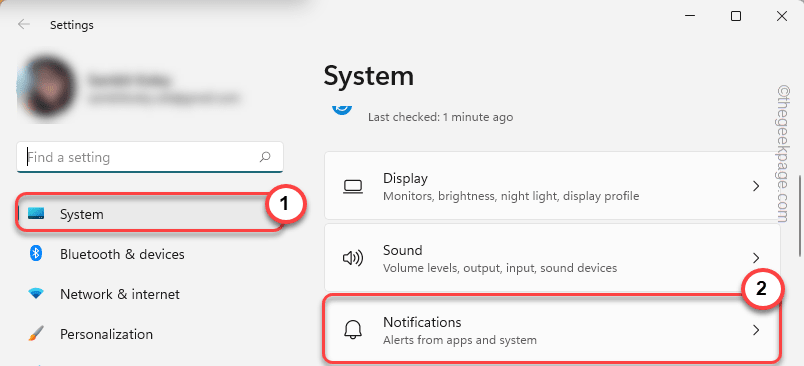
4. 只需确保“通知”选项为“开”并展开它。
5. 稍后,确保选中这些选项。
在锁定屏幕上显示通知允许通知播放声音
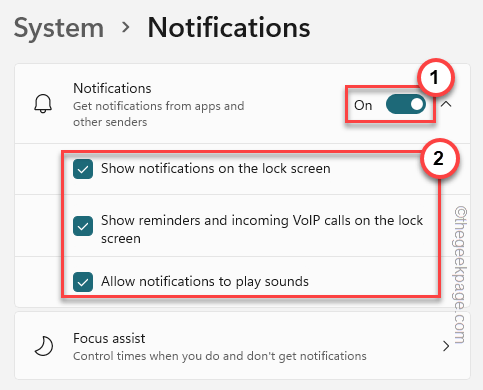
6. 现在,您必须确保允许 Snip & Sketch 通知。
7. 只需通过同一窗口向下并打开“截图工具”选项“打开”。
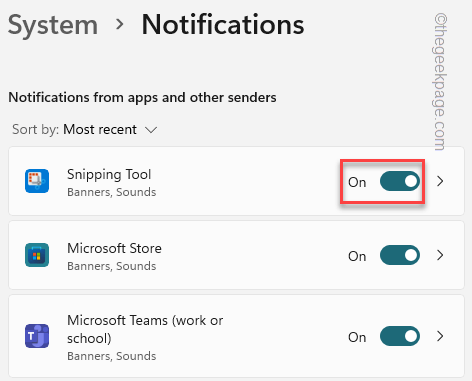
之后,关闭“设置”窗口并同时使用Win 键+Shift+S键拍摄快照。
检查预览是否出现在通知面板上。
修复 2 – 关闭焦点辅助
Focus Assist 会关闭计算机上的通知。
1. 您会注意到任务栏左上角有几个图标。
2. 点击网络适配器图标或声音图标一次打开设置。
3. 现在,您可以在窗格中看到“ Focus Assist ”。
4. 确保“对焦辅助”已关闭。
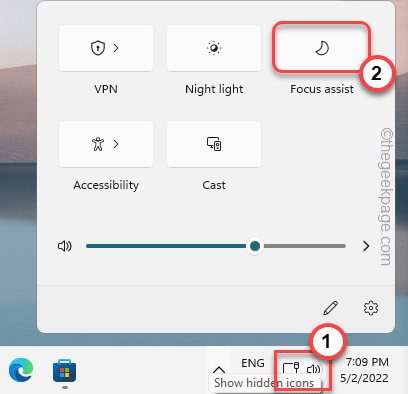
一旦您确定 Focus Assist 已禁用,请在您的系统上随机截取屏幕截图。如果此解决方案失败,请转到下一个解决方案。
替代步骤 –
如果您在任务栏上看不到 Focus Assist,您可以从“设置”中禁用它。
1. 打开设置。
2.然后,点击第一个设置“系统”。
3. 之后,点击“通知”。
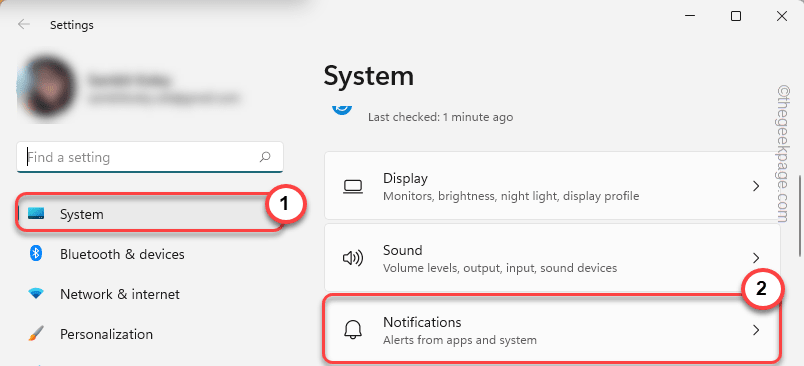
4. 在这里您将找到“对焦辅助”设置。点击它。
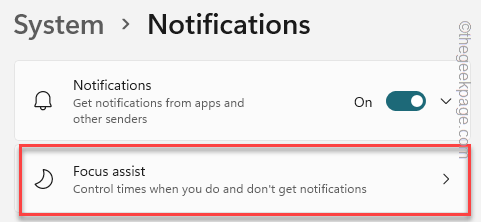
5. 在对焦辅助设置中,将其设置为“关闭”以完全关闭它。
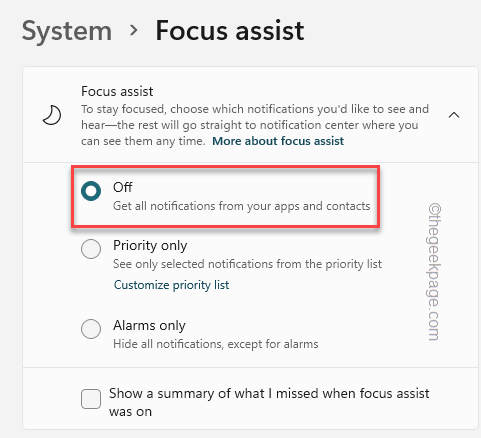
之后,关闭设置并检查。
修复 3 - 重置截图和草图
如果更改 Snip & Sketch 通知设置不起作用,请尝试重置应用程序。
1.一次按Win键+X键。
2. 然后,点击“应用和功能”。
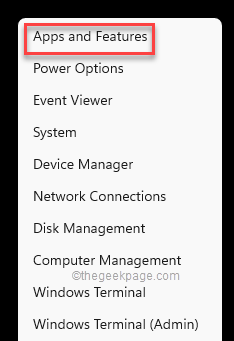
3. 现在,向下滚动屏幕的右窗格,您会注意到“ Snip & Sketch ”应用程序。
[
注意——
您可能在“设置”中看不到“截图和草图”工具。相反,您可能会注意到“截图工具”。这是相同的。
]
4. 只需点击应用名称旁边的“ ⋮ ”,然后点击“高级选项”。
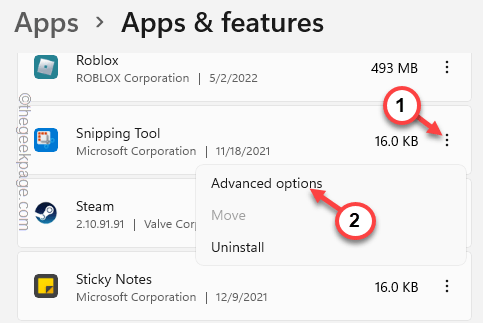
5.您应该在重置之前尝试修复应用程序。
6. 点击“修复”开始修复过程。
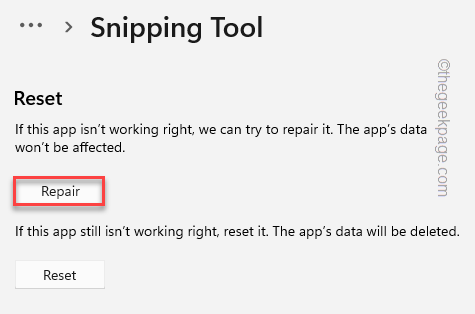
留出一些时间来修复应用程序。修复过程完成后,尝试使用快捷键截屏。
如果可行,您无需遵循任何进一步的说明。
7. 否则,返回设置页面。
8.在这里,点击“重置”选项。
9. 再次点击“重置”选项继续重置应用程序。
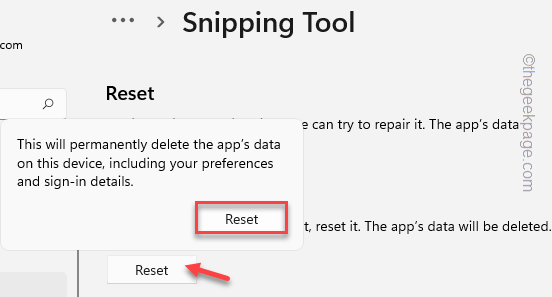
重置 Snip & Sketch 应用程序后,将不再有通知问题。
修复 4 – 更新 Snip & Sketch 应用程序
更新 Snip & Sketch 应用程序。
1. 打开微软商店。
2. 使用搜索框搜索“ Snip ”应用。
3. 打开 Snip & Sketch 应用程序后,如果有更新,您将看到“更新”选项。
只需单击它即可更新应用程序。
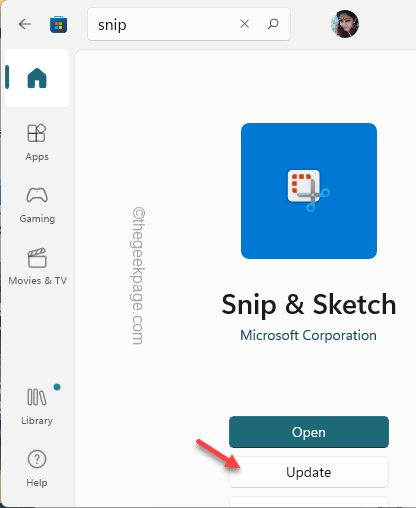
更新应用程序后,检查是否可以预览捕获的屏幕截图。
修复 5 – 卸载并重新安装 Snip & Sketch
如果所有技巧都失败了,则只能卸载并重新安装该工具。
1. 首先,您可以右键单击Windows 图标,然后点击“应用程序和功能”。
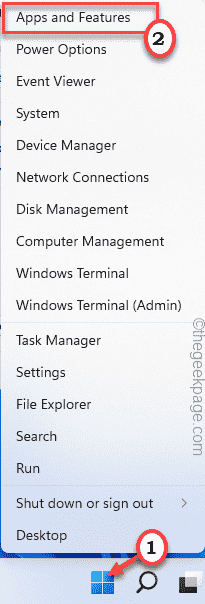
2. 在右侧寻找一个搜索框。只需在搜索框中输入“ Snipping ”即可。
3. 只需点击三点菜单,然后点击“卸载”即可卸载该应用程序。
4.再次点击“卸载”确认。
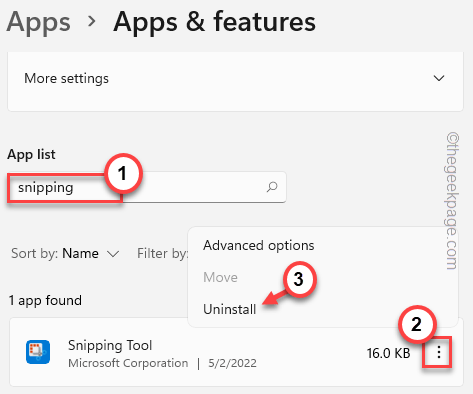
卸载应用程序后,关闭设置。
1.开店。
2. 只需在搜索框中输入“ snip ”。
3.接下来,点击“ Snip & Sketch ”在商店中打开它。
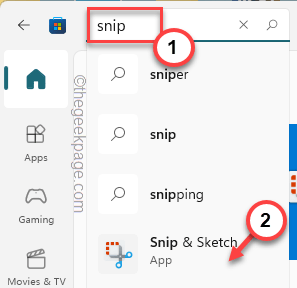
4. 然后,点击“安装”在您的系统上安装 Snip & Sketch 应用程序。
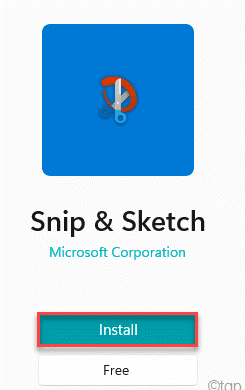
安装 Snip & Sketch 后,关闭商店。
稍后检查这是否适合您。
修复 6 – 禁用打印屏幕键使用
Print Screen 键可能用作 Snip & Sketch 的热键。
1. 打开设置页面。
2. 在左侧窗格中,点击“辅助功能”。
3. 现在,向下滚动并单击“键盘”设置。
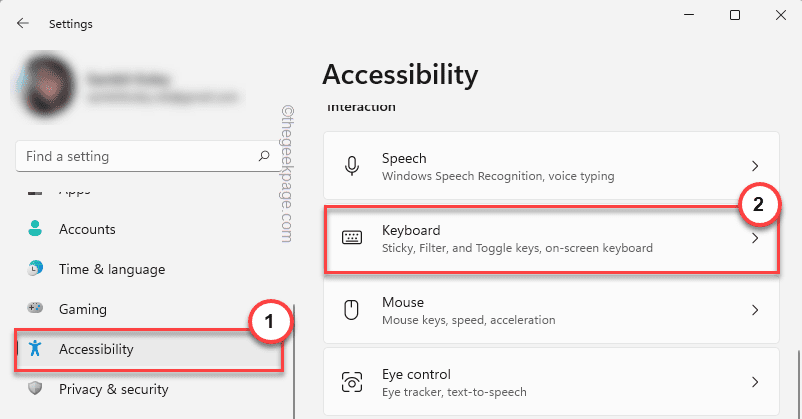
4.仔细寻找此选项“使用打印屏幕按钮打开屏幕截图”并将其设置为“关闭”。
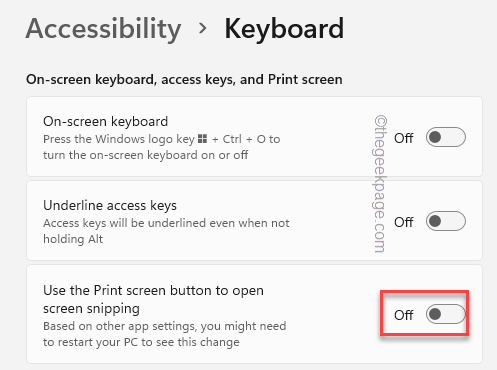
之后,关闭“设置”页面并重新启动计算机。
测试这是否能解决您的问题。
替代提示–
1. 有时,可以截屏的第三方应用程序会遮挡Win+Shift+S快捷键。喜欢 – CorelDRAW Graphics Suite、MaxTo 等。
因此,卸载这些应用程序可能会帮助您解决问题。
到这里,我们也就讲完了《修复:Windows 11、10 中缺少截图工具通知》的内容了。个人认为,基础知识的学习和巩固,是为了更好的将其运用到项目中,欢迎关注golang学习网公众号,带你了解更多关于Windows 11,sketch,工具通知,截图的知识点!
-
501 收藏
-
501 收藏
-
501 收藏
-
501 收藏
-
501 收藏
-
134 收藏
-
163 收藏
-
444 收藏
-
141 收藏
-
223 收藏
-
117 收藏
-
336 收藏
-
388 收藏
-
216 收藏
-
323 收藏
-
342 收藏
-
258 收藏
-

- 前端进阶之JavaScript设计模式
- 设计模式是开发人员在软件开发过程中面临一般问题时的解决方案,代表了最佳的实践。本课程的主打内容包括JS常见设计模式以及具体应用场景,打造一站式知识长龙服务,适合有JS基础的同学学习。
- 立即学习 543次学习
-

- GO语言核心编程课程
- 本课程采用真实案例,全面具体可落地,从理论到实践,一步一步将GO核心编程技术、编程思想、底层实现融会贯通,使学习者贴近时代脉搏,做IT互联网时代的弄潮儿。
- 立即学习 516次学习
-

- 简单聊聊mysql8与网络通信
- 如有问题加微信:Le-studyg;在课程中,我们将首先介绍MySQL8的新特性,包括性能优化、安全增强、新数据类型等,帮助学生快速熟悉MySQL8的最新功能。接着,我们将深入解析MySQL的网络通信机制,包括协议、连接管理、数据传输等,让
- 立即学习 500次学习
-

- JavaScript正则表达式基础与实战
- 在任何一门编程语言中,正则表达式,都是一项重要的知识,它提供了高效的字符串匹配与捕获机制,可以极大的简化程序设计。
- 立即学习 487次学习
-

- 从零制作响应式网站—Grid布局
- 本系列教程将展示从零制作一个假想的网络科技公司官网,分为导航,轮播,关于我们,成功案例,服务流程,团队介绍,数据部分,公司动态,底部信息等内容区块。网站整体采用CSSGrid布局,支持响应式,有流畅过渡和展现动画。
- 立即学习 485次学习
